Excelを使っていて、偶に「A1」の表示だったのが「R1C1」とかになっていたこと、ありませんでしょうか?
これ、別にExcelがおかしくなったわけではなくて、Excelの参照形式の一つになります。
今回はR1C1参照形式について簡単な紹介と表示の切り替え方について説明したいと思います。
不定期でExcel関係の記事を投稿していますので、是非こちらも併せてご覧ください!
R1C1って?
そもそもExcelには参照形式が2つあります。「A1参照形式」と今回紹介する「R1C1参照形式」になります。
「A1参照形式」であれば、普通そのままExcelを使っていれば馴染みのある参照形式だと思います。A2,B3,C4…みたいなやつですね。
対して「R1C1参照形式」はRow(行)とColumn(列)の各番地を表す参照形式になります。
Excelで言うと、Rowは縦方向,Columnは横方向になります。
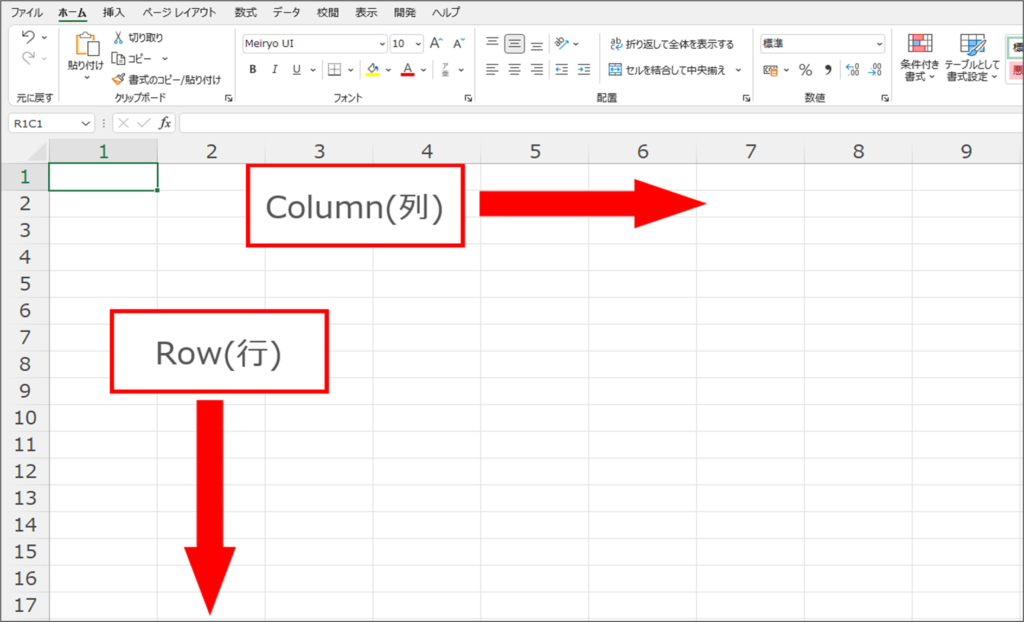
R1C1参照形式の切り替え方
Excelはデフォルトでは「A1参照形式」になっています。
A1参照形式→R1C1参照形式に切り替えるには、以下の手順でできます。
- Excel画面左上の「ファイル」をクリック
- 「オプション」からExcelのオプション画面を開く
- 「数式」→「数式の処理」内の「R1C1参照形式を使用する」にチェックを入れ、OKを押す
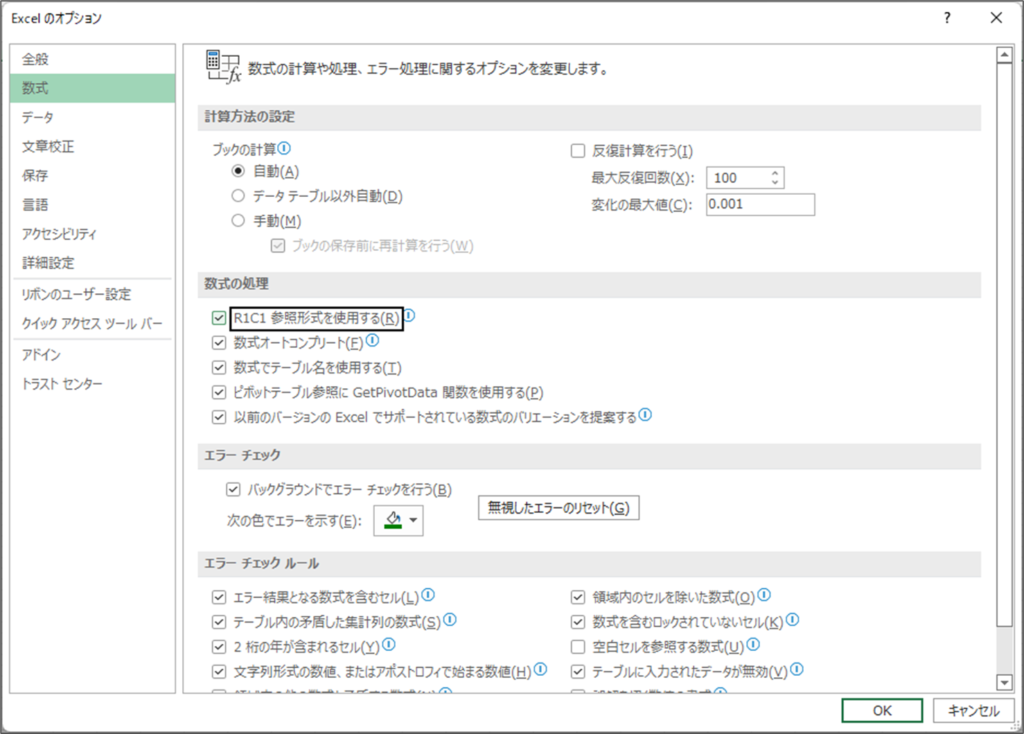
するとシート画面に戻り、参照形式が「R1C1」になっています。
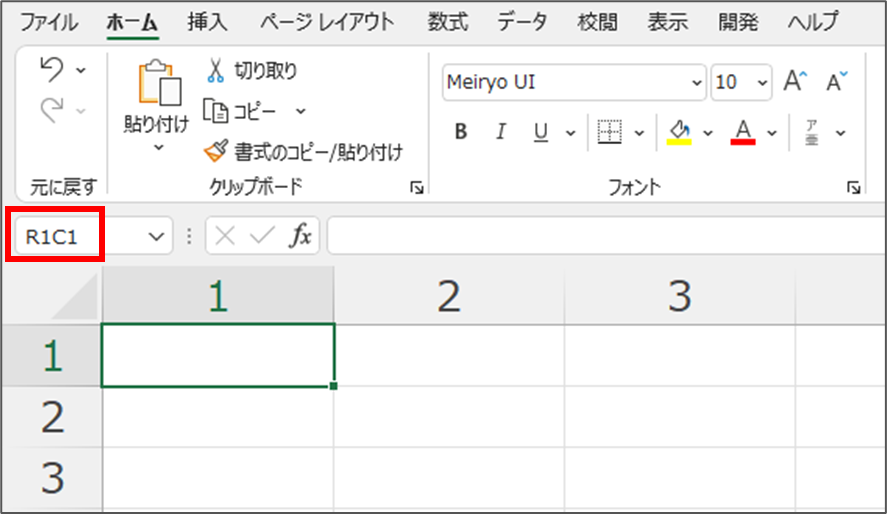
逆にここのチェックを外すと、A1参照形式に切り替わります。
まとめ
今回は短くなりましたが、参照形式の切り替えについて紹介しました。
次回は、R1C1参照形式についてもう少し掘り下げて紹介したいと思います。

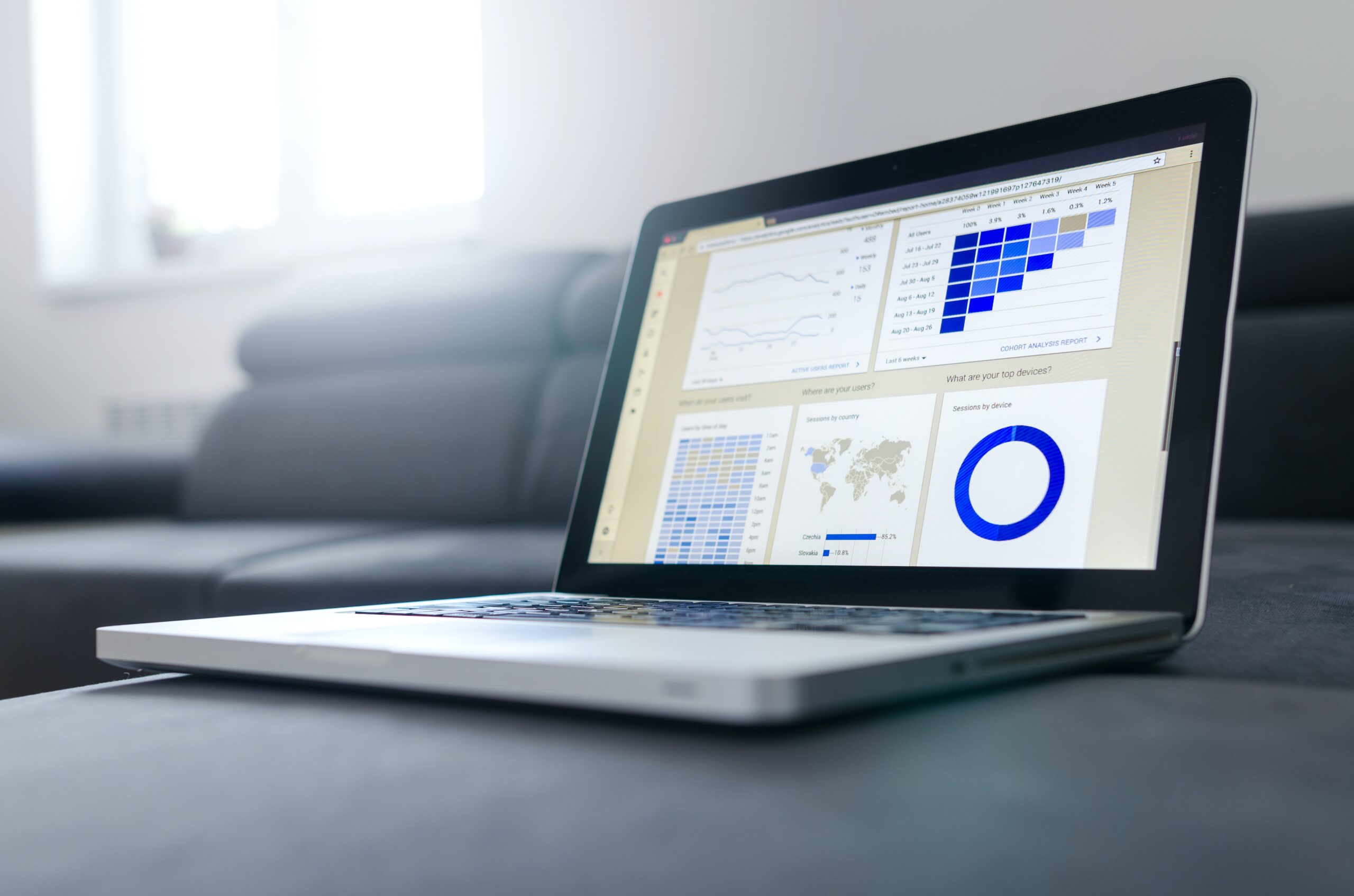




コメント